31.12.2010
V používání navigace Garmin Oregon 450 mám nebo jsem měl různé nejasnosti.
Jak zálohovat dodané mapy?
S navigací byla dodaná mapa Czech Topo 2010. Kde je uložena? Jak ji zálohovat pro případ nějaké technické závady nebo neopatrné manipulace s daty v navigaci?
Mapy jsou uloženy na SD kartě v jednom jediném souboru gmapsupp.img.
Stačí někam mimo navigaci zazálohovat tento soubor.
Jak dostanu do navigaci svoji rastrovou mapu?
V navigaci mají fungovat jakékoli rastrové mapy dodané uživatelem a získané třeba skenem papírové mapy.
Ale jak je do navigace dostat?
Je to jednoduché a dělá se to přes Google Earth:
- připravit si v adresáři na disku počítače obrázek s mapou (JPG)
- Spustit Google Earth
- Přesunout se na místo, kde má být mapa umístěna
- V menu Google Earth Přidat zvolit Překryvný obrázek
- Do políčka Název napište název vaší mapy.
- Volbou Procházet najděte obrázek s mapou na disu vašeho počítače.
- Mapa se vloží do mapy Google Earth
- Nastavte si přiměřenou průhlednost. Tak abyste viděli na mapu pod obrázkem a mohli mapu správně umístit.
- Taháním za zelené ovládací prvky umístěte mapu na správné místo a nastavte její velikost. Natočte ji podle potřeby (zelená pička).
- Nastavte průhlednost tak, jak chcete aby byla mapa průhledná v navigaci
- V panelu nalevo vidíte v okně Místa ve stromě Moje místa vaši mapu
- Klikněte v levém panelu na vaše místo (vaši mapu) pravým tlačítkem myši a zvolte Uložit místo jako
- Zvolte formát KMZ.
- KMZ soubor nakopírujte do adresáře /Garmin/CustomMaps v paměti nnavigace.
Pokud adresář neexistuje, založte ho.
- V seznamu map se objeví nová položka Uživatelské mapy
Návod je na stránce mojemapy.garmin.cz
Všude se nabízí a mluví o možnosti použít libovolný formát bitmapy,
ale mě třeba nefungovala mapa uložená v PNG.
Napájení v autě
Při jízdě v autě by bylo příjemné mít diplej stále podsvícený.
To ale žere baterky.
Dá se koupit zdroj do auta do zásuvky od zapalovače od Garmina,
ale cena hodně přes tisíc korun mě odradila.
Dá se originál zdroj nějak nahradit?
Dá. Zdroj do auta s USB výstupem stojí kolem 200 Kč.
Problém je,
že když se zastrčí USB kabel do navigace,
ta se přepne do režimu "disk" a nejde ji používat.
Stačí ale drobná finta.
Nastavit Nastavení - Systém - Propojení - Garmin Spanner.
Navigace se po připojení kabelu zeptá, zda se má přepnout do režimu disk, dáte NE a navigace dál funguje, ale tentokrát je napájena přes USB kabel.
Jak pozastavit záznam trasy?
Jsme na výletě, šlapeme krajinou a zastavíme u hospody. Jdeme dovnitř,
navigace začne mít problém s příjmen signálu ze satelitů
a na zázanamu se to projeví stále rostoucí "klikaticí"
v okolí hospody sahající mnohdy až padesát metrů daleko.
Důsledkem je zkreslení záznamu,
plno metrů celkové vzdálenosti navíc.
Jak záznam pozastavit?
Jeden způsob je navigaci před vstupem do budovy vypnout a zapnout zase až když vylezeme ven.
Nevýhodou tohoto způsobu je,
že si během pobytu v hospodě nemůžeme záznam prohlížet.
Druhý způsob je přepnout GPS do režimu Ukázkový režim.
Jak se pracuje se soubory v navigaci?
Mohu se soubory v navigaci pracovat jsko s běžnými soubory nebo musím se soubory manipulovat jen pomocí dodané aplikace MapSource?
Se soubory lze pracovat běžnými prostředky počítače - Průzumníkem, Total Commanderem či jiným podobným nástrojem.
Buď se SD karta vloží do čtečky v PC nebo se navigace připojí USB kabelem a v systému PC se ovjeví dva disky. Jeden zastupuje interní paměť navigace, druhý SD kartu.
V navigaci lze najít soubory:
- gmapbmap.img – základní mapa světa, která je předinstalována od výrobce
- gmapprom.img – primární mapa. Většinou se jedná o mapu City Navigator.
- gmapsupp.img - doplňkové mapy. V našem případě se jedná o zakoupenou mapu TOPO Czech.
Interní paměť se po připojení jeví jako disk (mass storage):
interní paměť navigace
Documents
files
c
j
m
pdf
Garmin
RemoteSW
GPX
Profiles
JPEG
ExtData
Text
CustomMaps
files
CustomSymbols
scrn
Wherigo
Logs
Saves
Jak udělat kopii displeje
Na internetu jsem viděl kopie obrazovky navigace. Jak to dělají, že dostanou obrázek z navigace ven?
Jděte do Zobrazení - Zachycení obrazovky a zapněte ho.
Sriskem vypínače se bide místo změny podsvícení spouštět záznam (snímek) obrazovky.
Snímy najdete v adresáři Documentsscrn v interní paměti navigace.
Přenos dat mezi navigací a programem
Po připojení navigace k počítači kabelem USB je možné z programu MapSource do navigace a naopak z navigace zpátky do programu některé údaje.
Lze přenášet:
- Mapy
- Trasové body
- Trasy
- Stopy
1) Nevím přesně, co znamená a jaké má důsledky přenos map z navigace do PC. Asi žádný.
2) Nedaří se mi přenést trasové body z navigace na mapu MapSource. Je to závada programu MapSource.
Jak dostat data z interní paměti na paměťovou kartu?
V některých případech je jedinou cestou jak dostat soubory z / do navigace je přes paměťovou kartu. Někdy prostě připojení kabelem přes USB port není možné. Například když je připojování "USB disk storage" zařízení k vašemu počítači zakázáno.
SD kartu vyjmu z navigace, vložím do redukce a strčím do slotu v počítači. Po stažení dat a nahrání jiných (třeba uživatelské mapy) kartičku vrátím do navigace a je hotovo.
Problém je, že mnoho údajů se zanamenavá do interní paměti navigace a já nevím, jak zkopírovatr něco z interní paměti na paměťovou kartu jen prostředky navigace. Tím pro mě v případě, že nemám připojení přes USB, zůstává spoustu dat nedostupných.
Jak dostat do navigace soubor KML
Navigace Garmin Oregon 450 pracuje se soubory GPX.
Jak ale dostanu do navigace soubor KML?
Třeba trasu vygenerovanou na mapy.cz (Seznam).
Blbě, ale jde to. Člověk by řekl, že na mapy.cz vyjdou majitelům obdobných zařízení vstříc a umožní export tras ve formátu GPX.
Zdánlivě ano. Export do formátu GPX na mapy.cz najdete. Když ale data vyexportujete a v něčem prohlédnete, tak zjistíte, že je trasa zadána hrozně hrubě (málo trasových bodů).
Podle takto zadané trasy se potom v terénu špatně naviguje. Trasa vyexportovaná z mapy.cz ve formátu KML je podrobnější, body jsou dostatečně husté, po takové trase se naviguje dobře.
Vymyslel jsem tento postup, jak dostat data ve formátu KML z mapy.cz do Garmina:
-
Naplánuji trasu na mapy.cz
-
Vyexportuji trasu ve formátu KML:
zvolím Exportovat trasu - KML.
Neměním při exportu jméno souboru!
-
Trasu natáhnu do Google Earth
volbou Soubor - Otevřít.
V dialogu importu zatrhnu všechny tři volby.
-
Trasu z Google Earth vyexportuji volbou Uložit místo jako
v kontextovém menu v seznamu míst
(pravé tlačítko myši na seznamu / stromu Moje místa nebo Dočasná místa).
Dám ji už nějaké smysluplné jméno.
- Na stránce bikemap.net vytvořím novou trasu
klepnutím na záložku
Nová trasa. Je třeba být registrován.
-
Zvolím Importovat jako GPX / KML soubor,
najdu KML soubor vzniklý exportem z Google Earth.
- Vyplním náležitosti trasy a trasu uložím.
- Vyexportuji trasu do souboru GPX volbou Export GPX.
- Soubor přenesu do navigace
- V navigaci trasu přejmenuji
Poznámka: To, že mapy.cz exportují do GPX trasu tak chudou na body je pravděpodobně tím, že to je trasa vhodná pro routovatelné mapy. Když se potom tato trasa naimportuje no neroutovatelné mapy, nedává trasa smysl.
Jak dostat záznam prošlé nebo projeté trasy do mapy?
Po připojení navigace k počítači kabelem USB
a potvrzení volby "Chcete přejít na diskovou jednotku?" na displeji navigace,
objeví se v systému Windows dva nové disky:
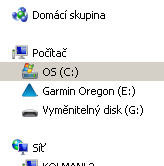
Soubory se záznamy prošlé trasy - stopy mají příponu GPX.
Pokud jste ještě se záznamy navigace nemanipulovali,
například jste ještě neprováděli archivaci,
najdete poslední záznamy na disku s názvem Garmin ve složce GPX/Current.
Zaznamenané stopy jsou v souboru Current.gpx.
Tento soubor je možné natáhnout do mapy.
Které on-line mapy umí zobrazit stopu zaznamenanou ve formátu GPX je uvedeno zde: Do kterých map se dá importovat GPX
Já stopy prohlížím v programu Google Earth.
Volbou menu Soubor - Otevřít vyberete soubor GPX, který chcete v mapě zobrazit:
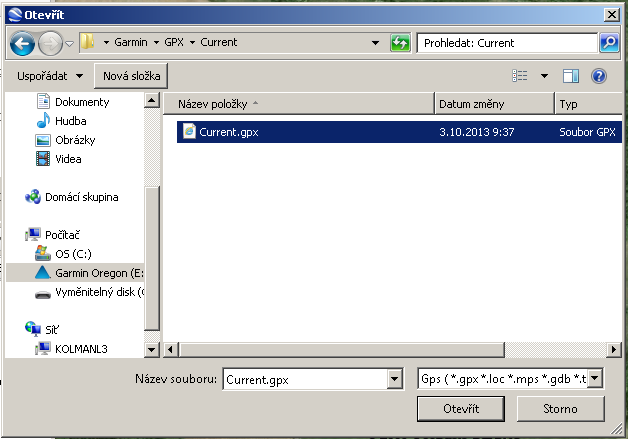
Záznamy se zobrazí v levém panelu ve větvi Dočasná místa pod GPS device / Tracks.
Kliknutím na vybranou trasu se vám trasa zobrazí v mapě.
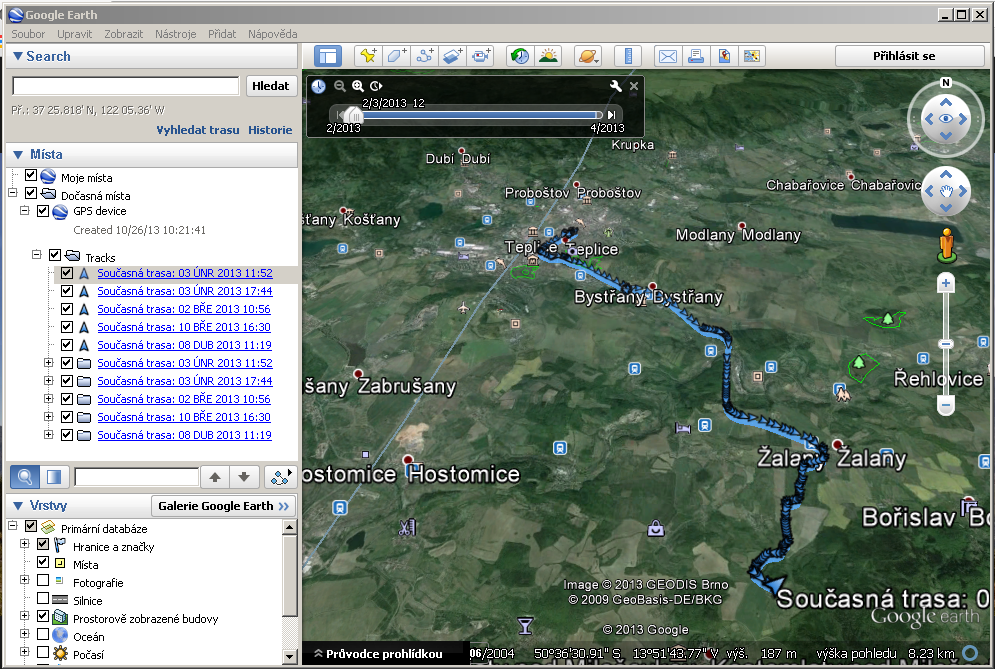



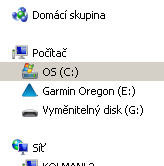
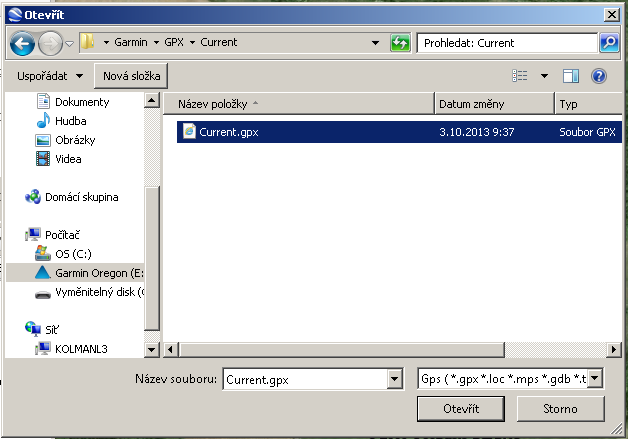
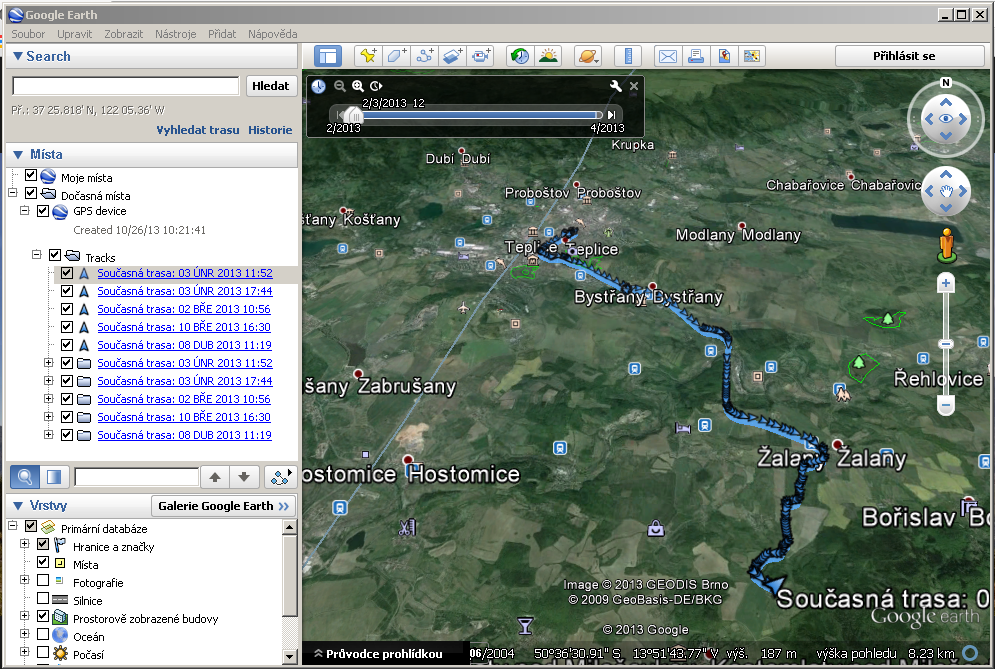
 anglicky
anglicky
 česky
česky